iPhone 14/13에서 '이 노래가 장치 간에 동기화되지 않음'문제 해결하기
by 오준희 업데이트 시간 2024-08-08 / 업데이트 대상 iPhone Tips
아이폰을 iOS 16 또는 iOS 15로 업데이트했거나 새로운 아이폰 13/14을 구입하셨나요? 새로운 기능들을 사용하는 것이 기대되시겠지만, 일부 사용자들은 Apple Music에서 문제가 발생했다고 하네요. 예를 들면 아이폰 음악 컴퓨터로 옮길 때 오류가 생기거나 음악 라이브러리가 장치 간에 동기화되지 않는 것입니다. 이러한 문제가 발생하는 이유를 알아보고, 해결 방법을 다음 콘텐츠에서 살펴보겠습니다.
그 어느 때보다 쉽게 애플 장치 간에 데이터 백업/복구/관리할 수 있어 복잡한 절차과 오랜 기다림에서 벗어날 수 있습니다.
- Part 1: 이 노래가 장치 간에 동기화되지 않는 이유
- Part 2: Apple 음악 라이브러리가 동기화되지 않는 문제를 해결하는 방법
- Part 3: 장치 간 음악 동기화를 위한 대안
Part 1: 이 노래가 장치 간에 동기화되지 않는 이유
Apple은 사용자가 동일한 ID로 로그인하고 동기화가 켜져 있는 모든 장치에서 사진, 비디오, 데이터 및 음악을 동기화할 수 있도록 허용합니다. 상황에 따라 어떤 이유로든 동기화에 문제가 발생할 수 있습니다. 인터넷 연결 상태가 좋지 않거나 장치 동기화 또는 업그레이드 설정이 변경될 수 있습니다. 그 이상은 아래에서 더 많이 논의할 것입니다.
Part 2: Apple 음악 라이브러리가 동기화되지 않는 문제를 해결하는 방법
활성 Apple Music 구독이 있다고 가정해 보겠습니다. 모든 idevices에서 음악에 액세스할 수 있어야 합니다. 동기화에 문제가 있는 경우 iPhone에 동기화되지 않는 음악 문제를 해결할 수 있도록 수행해야 하는 일련의 작업이 있습니다.
1.동일한 Apple ID 계정
무엇보다도 음악 라이브러리를 동기화하려는 모든 장치에서 동일한 Apple ID 계정이 로그인되어 있는지 확인해야 합니다. 사람들이 Mac의 iTunes와 다른 계정으로 iPhone에 로그인한 경우 다른 Apple ID가 로그인되어 있습니다.
이 경우 동일한 Apple ID 계정으로 변경할 수 있습니다. 실제로 같은 계정으로 로그아웃하고 다시 로그인하여 동기화되지 않는 Apple Music을 해결할 수 있는지 확인할 수 있습니다.
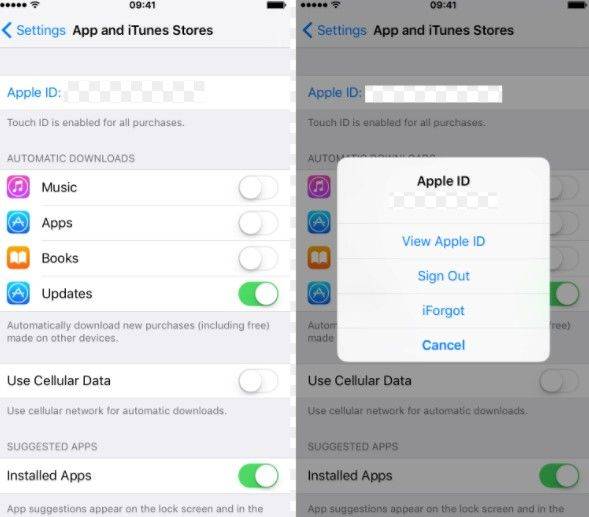
2.인터넷 연결 확인
iPhone이 모바일 데이터를 사용하고 있지만 다른 장치가 인터넷에 연결되어 있지 않은 경우도 있습니다. 또는 네트워크에 문제가 있어 Apple Music에서 노래를 동기화할 수 없을 수도 있습니다.
따라서 먼저 Wi-Fi 또는 모바일 데이터 연결이 켜져 있고 제대로 작동하는지 확인하십시오. 두 번째로 설정 > 일반 > iPhone 전송 또는 재설정 > 재설정하고 네트워크 설정을 재설정합니다.

3.동기화 라이브러리 옵션 켜기
Apple Music 구독자이므로 동기화 라이브러리를 설정하는 옵션이 있습니다. 어떤 이유로든 전원을 껐다면 다시 켤 수 있습니다. iPad, iPhone 또는 iPod에서 설정을 열고 음악으로 이동합니다. 동기화 라이브러리를 켭니다. 방대한 음악 라이브러리가 있는 경우 동기화하는 데 시간이 걸립니다.
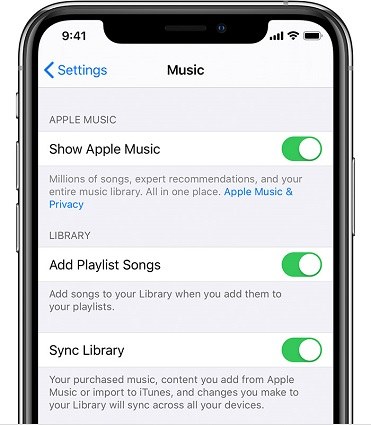
참고: Mac에서 Apple 음악을 사용하는 경우 동기화 라이브러리도 켤 수 있습니다. Mac에서 Apple 음악 앱을 열고 메뉴 모음에서 찾습니다. 음악 > 환경설정 > 일반을 클릭합니다. 동기화 라이브러리를 설정하는 옵션이 있습니다. 전원을 켜고 확인을 클릭합니다.
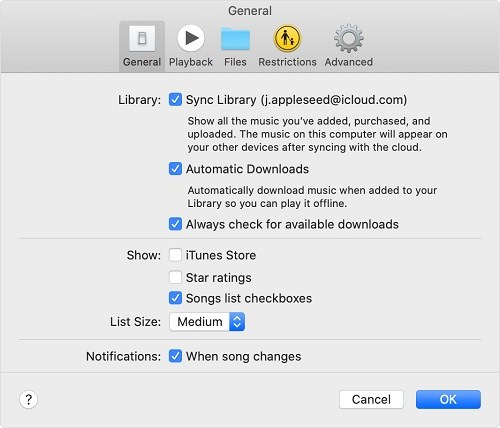
4.모든 앱과 시스템을 최신 버전으로 업데이트
이것은 발생하는 많은 문제를 해결하는 가장 중요한 단계 중 하나입니다. 먼저 앱 스토어로 이동하여 Apple Music에 최신 버전이 있는지 확인합니다. 예인 경우 업데이트하십시오. 또한 iPhone 및 iPad에 최신 iOS 및 iPadOS가 설치되어 있는지 확인하십시오. iOS가 출시되었습니다. 이 노래가 기기 간에 동기화되지 않는 문제를 해결하는 데 도움이 될 수 있습니다.
5.기기 다시 시작하기
위의 방법을 사용하여 Apple Music이 동기화되지 않는 문제를 해결할 수 없는 경우 iPhone을 재시동하거나 강제로 재시동하여 도움이 되는지 확인할 수도 있습니다.
관련 읽기: Apple Music이 작동하지 않음
Part 3: 장치 간 음악 동기화를 위한 대안
장치 간에 음악을 동기화하기 위한 대안은 무엇입니까? 위의 솔루션으로 문제가 해결되지 않거나 Apple Music에 가입하지 않은 경우, Tenorshare의 iCareFone(아이케어폰)은 음악뿐만 아니라 사진과 비디오를 포함한 다른 것들을 관리할 수 있는 대체 소프트웨어입니다. 다음 요점은 iOS 장치와 PC/Mac 간에 음악 데이터를 동기화하거나 전송하기 위해 iCareFone(아이케어폰)을 사용하는 방법에 대해 설명합니다.
- PC 또는 Mac용 소프트웨어를 다운로드하여 설치합니다. 프로그램을 실행하고 USB 케이블을 사용하여 iPhone을 연결하십시오.
장치가 연결되면 상단 메뉴로 이동하여 관리를 클릭합니다.

- 화면에 있는 모든 데이터를 스캔하여 표시합니다. 왼쪽에 세로 메뉴가 올라와 음악을 선택합니다.
iPhone/iPad와 PC 또는 Mac 간에 음악을 매우 쉽게 전송하려면 내보내기 또는 가져오기를 클릭하십시오.

- 두 iOS 장치 간에 음악을 전송하려면 어떻게 해야 합니까? 음악을 내보낸 후 이 iOS 장치의 연결을 끊고 다른 장치를 연결하십시오. 가져오기 단계를 따르고 짜잔! 두 iOS 기기의 음악이 동기화되었습니다.
iCareFone은 다양한 소프트웨어이며 iTunes와 장치 간에 음악 및 기타 미디어를 공유하는 데 사용할 수도 있습니다.
결론
기술을 사용하다 보면 평생 문제에 부딪히게 되므로 모든 문제에 대한 해결책이 있습니다. Apple Music 동기화 라이브러리가 작동하지 않거나 이 노래가 장치 간에 동기화되지 않은 경우 설명된 대로 표준 방법을 통해 이러한 문제를 해결할 수 있습니다. 이러한 방법이 도움이 되지 않더라도 iCareFone(아이케어폰)과 같은 타사 응용 프로그램을 포함하여 Apple 장치에서 음악을 동기화할 수 있는 수많은 대체 방법이 있습니다.













